Мрежни администратори морају управљати и доделити статичку ИП адресу свом серверу, посебно када је потребан сталан приступ серверу или је сервер конфигурисан као ФТП сервер. Усмеривач додељује нову ИП адресу када истекне време закупа. То је због ограниченог опсега ИП адреса од 0 до 255.
Дакле, у овом посту ћете научити да прелазите са ДХЦП на статичку ИП адресу на:
- Убунту 20.04 ЛТС
- Убунту 20.04 Сервер или терминал
Почнимо прво са графичким начином.
Коришћење ГУИ-а
Пре свега, потребно је да отворите поставке вашег Убунту система.
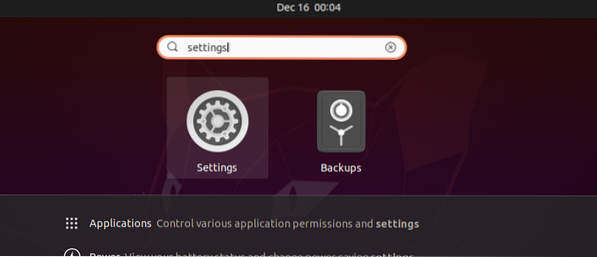
Ако је ваш систем повезан на жичну везу, идите на картицу Мрежа.
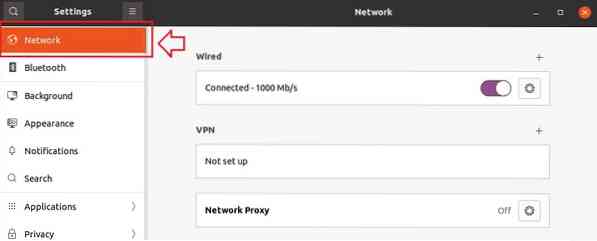
У супротном, идите на картицу Вирелесс.
И кликните на икону зупчаника у одељку ожичене или бежичне везе у вези са типом везе на коју сте повезани.
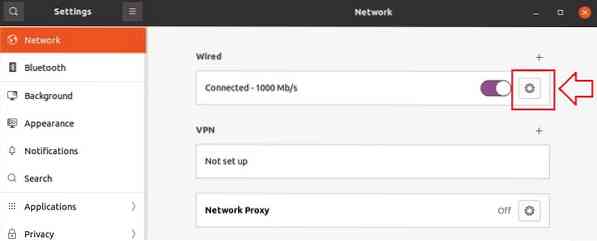
Након клика на икону зупчаника, на екрану ће се појавити овакав искачући оквир за подешавања.
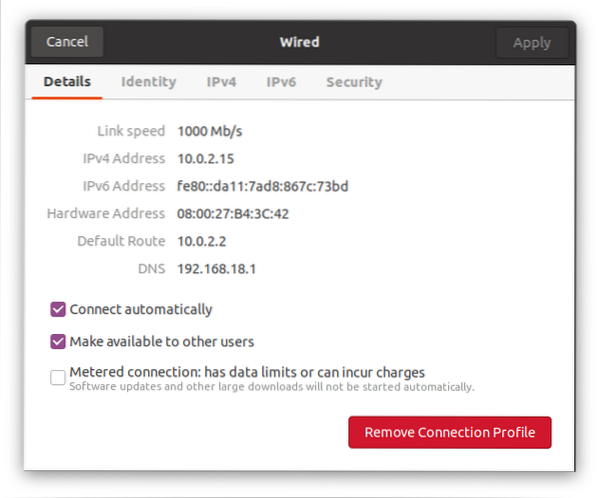
На картици са детаљима можете видети тренутно додељену ИП адресу мом систему, подразумевану руту и ДНС.
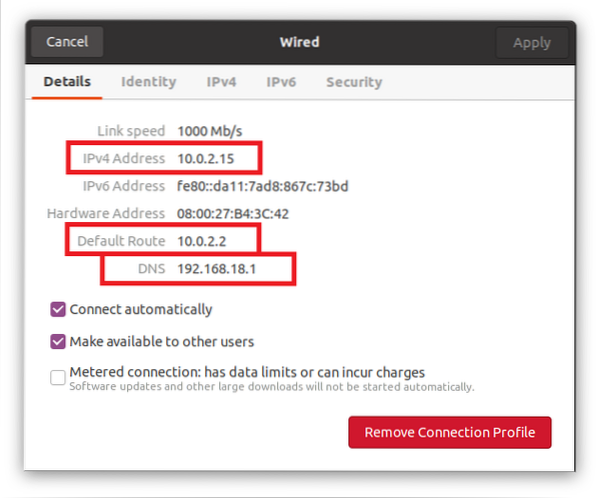
Да бисте променили ИП адресу у жељену статичку ИП адресу, идите на картицу „ипв4“ са горње траке у искачућем прозору за подешавања.
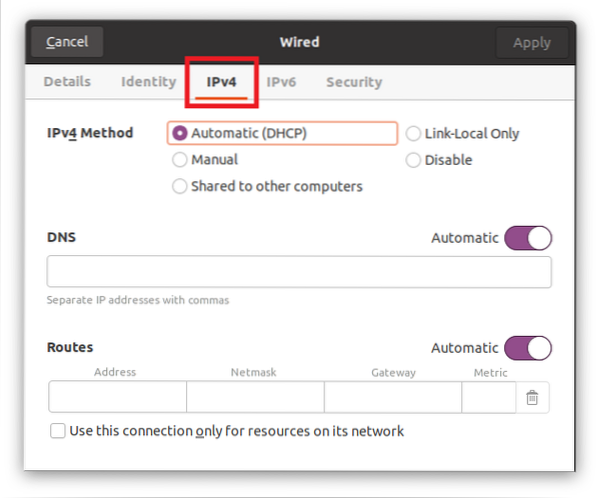
Изаберите радио дугме „Ручно“ из одељка ипв4 метода.
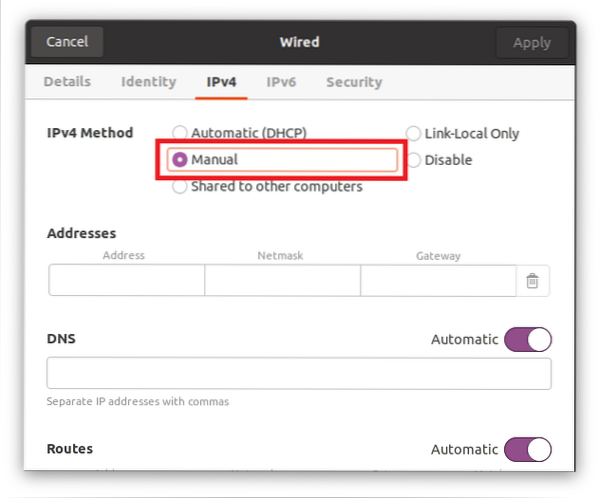
Унесите ИП адресу (која ће бити статичка ИП адреса по вашем избору), Нетмаск и Гатеваи.
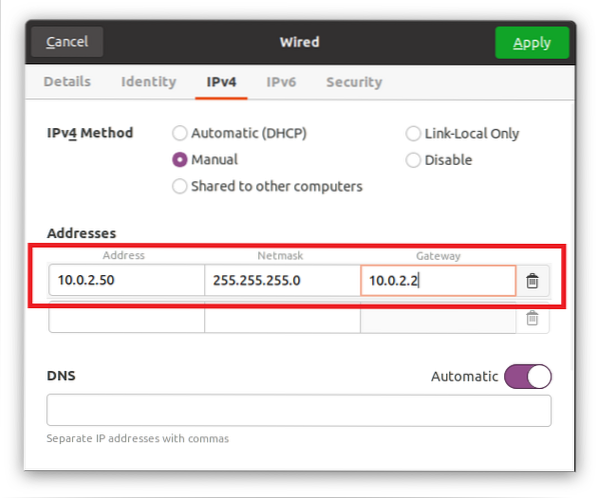
ДНС је подешен на Аутоматски, али ако желите да обезбедите ручни ДНС, искључите га помоћу дугмета за пребацивање и наведите ДНС. Можете пружити вишеструке сервере имена домена тако што ћете их одвојити зарезима.
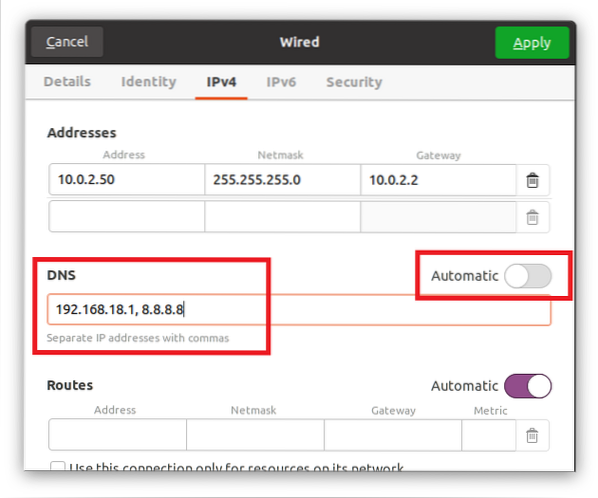
Након попуњавања свих ових поља, кликните на дугме за примену у горњем десном углу искачућег оквира да бисте сачували поставке.
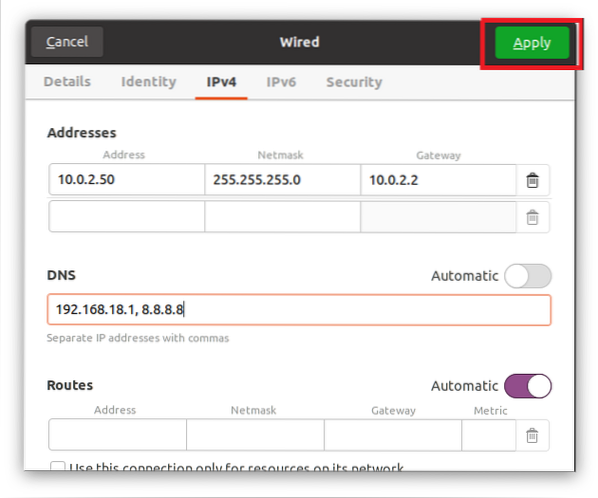
Једном искључите везу помоћу преклопног дугмета и поново га укључите да бисте применили промене и добили резултате.
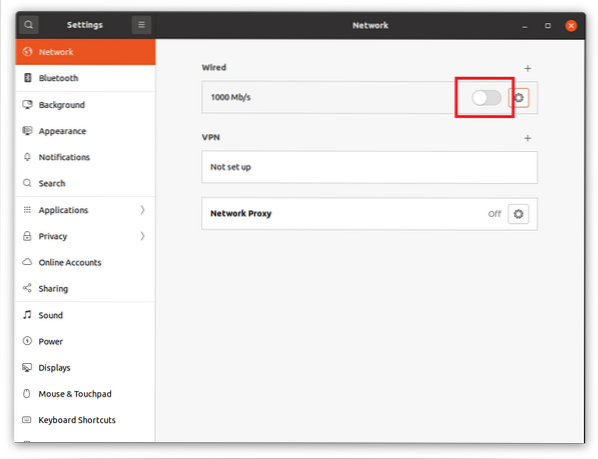
Након укључивања поново кликните икону зупчаника да бисте отворили искачући прозор са подешавањима. На картици са детаљима можете видети да су ИП адреса, мрежна маска, мрежни пролаз и ДНС успешно промењени.
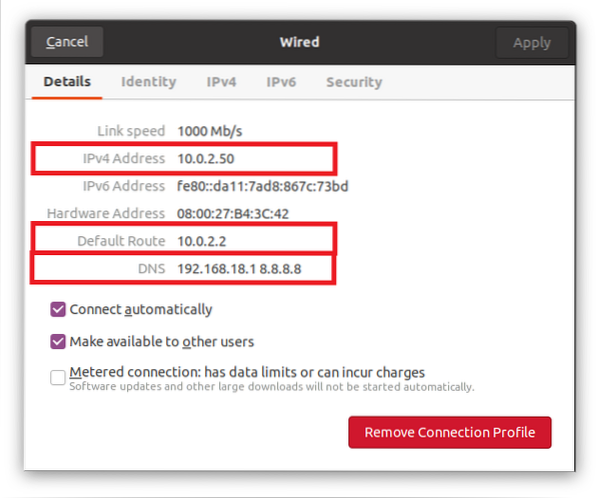
Ово је најједноставнији и најједноставнији начин да графички пређете са ДХЦП на статичку ИП адресу.
Коришћење терминала
Помоћу услужног програма Нетплан можемо конфигурирати или промијенити ДХЦП у статичку ИП адресу у терминалу. Убунту или Убунту сервер, подразумевано, користи Нетплан за конфигурисање мрежних конфигурација.
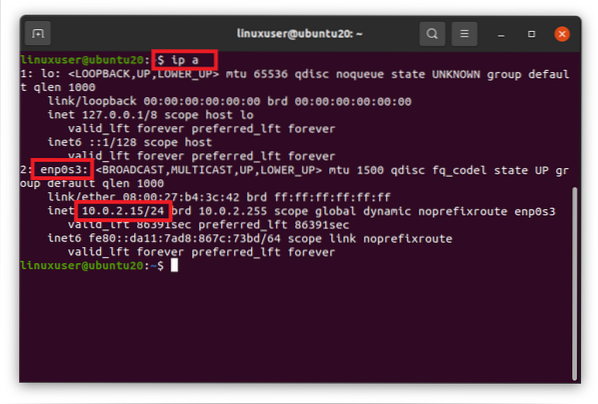
Будући да Нетплан користи ИАМЛ датотеку за конфигурацију мреже, тада морамо уредити ИАМЛ датотеку у директоријуму / етц / нетплан. Крените у директориј / етц / нетплан помоћу наредбе цд у терминалу.
$ цд / етц / нетплан
Ако наведемо датотеке у директоријуму / етц / нетплан помоћу команде лс,
$ лс
можемо имати име ИАМЛ датотеке за мрежну конфигурацију.
Отворите га у нано едитору.
$ судо нано 01-менаџер мреже-сви.иамл
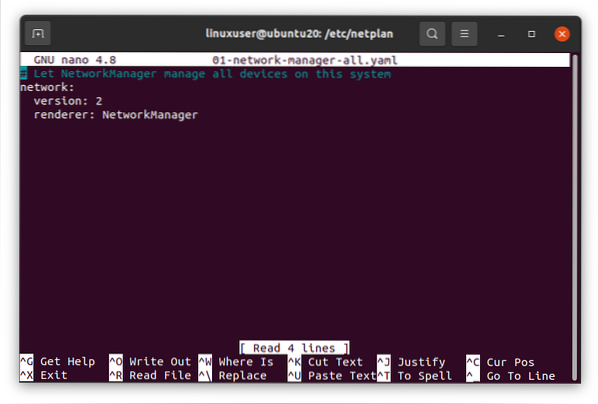
Наведите статичку ИП адресу по вашем избору са мрежном маском, мрежним пролазом и адресама сервера имена користећи следећу задату синтаксу или налепите следеће редове у ту ИАМЛ датотеку.
# Нека НетворкМанагер управља свим уређајима на овом системумрежа:
верзија: 2
рендерер: НетворкМанагер
етернети:
енп0с3:
дхцп4: не
адресе: [10.0.2.60/24]
капија4: 10.0.2.2
сервери имена:
адресе: [192.168.18.1, 8.8.8.8]
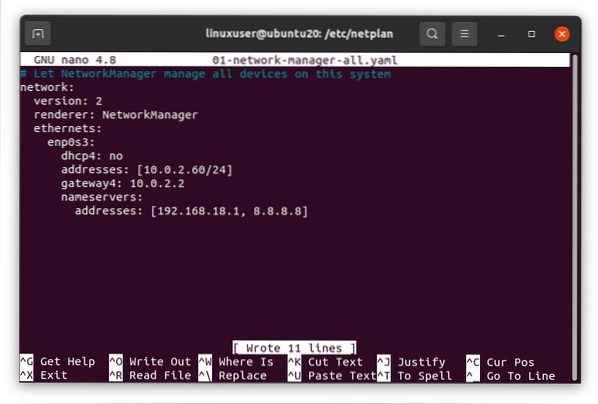
Када завршите, сачувајте датотеку и вратите се на терминал.
Сада покрените следећу команду на Убунту серверу или терминалу да примените промене.
применити $ судо нетплан
И поново покрените систем да би промене ступиле на снагу.
$ судо ребоот
Након поновног покретања система, покрените наредбу „ип а“ да бисте потврдили промене.
$ ип а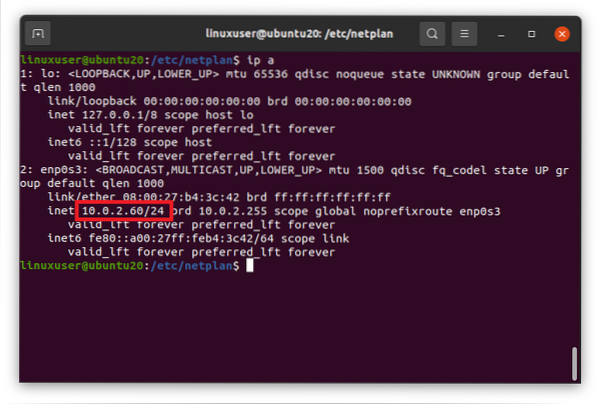
На снимку екрана горе се може видети да се ИП адреса успешно мења у жељену статичку ИП адресу.
Упаковати
То су била два различита начина за промену ДХЦП-а у статичку ИП адресу у Убунту-у 20.04 ЛТС и Убунту 20.04 Сервер или терминал.
 Phenquestions
Phenquestions


